
Microsoft Word menawarkan Kawalan kandungan yang membantu membuat dokumen secara automatik dan menyusun kandungan dalam format berstruktur. Kawalan kandungan ialah entiti yang boleh disisipkan dan disesuaikan untuk membuat templat, borang dan dokumen berstruktur. Kawalan kandungan ini boleh mengandungi senarai lungsur turun, teks berformat, tarikh, gambar atau kotak semak. Mereka memberikan fleksibiliti dalam meletakkan kandungan dalam dokumen, dan kebenaran boleh ditetapkan untuk menyekatnya daripada diedit atau dipadamkan oleh pengguna.
Kawalan kandungan teks kaya ialah kawalan kandungan sedemikian, yang boleh terdiri daripada teks berformat atau Dibuat entiti lain seperti gambar, jadual dan kawalan kandungan lain. Jika anda ingin mengetahui cara untuk memasukkan dan mengubah suai kawalan kandungan teks kaya dalam MS Word pada Windows PC, baca artikel ini.
Sebelum anda boleh menambah dan mengubah suai kawalan kandungan dalam MS Word, anda perlu menambah tab Pembangun menggunakan langkah yang dinyatakan di bawah Tab ditambahkan pada reben.
Langkah 1. Klik Fail dalam menu reben atas.
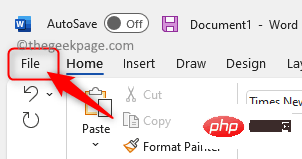
Kemudian, pilih kad Pilihan Pilihan untuk membuka tetingkap Pilihan Kata .
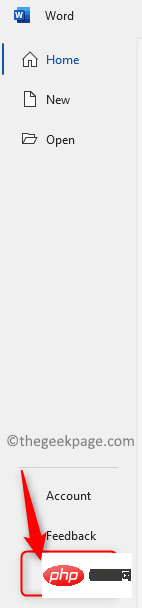
Langkah 2. Selepas membuka tetingkap Word Options, pergi ke tab Customize Ribbon dalam anak tetingkap kiri.
Di sebelah kanan, dalam kotak di bawah Sesuaikan Reben, cari tab Pembangun dalam senarai tab yang dipaparkan .
Tandakan kotak di sebelah Pembangun untuk mendayakan tab Pembangun.
Akhir sekali, klik OK untuk menyimpan perubahan.
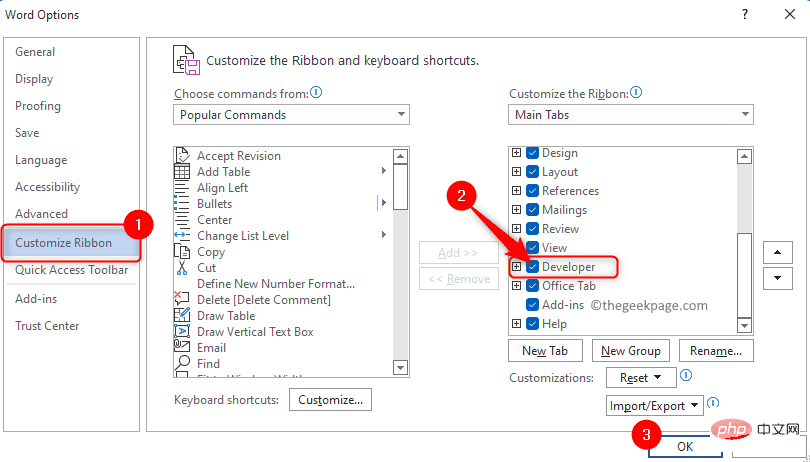
Langkah 3. Tutup tetingkap Word Options.
Apabila anda kembali ke Word, anda akan melihat tab Pembangun didayakan dalam menu reben.
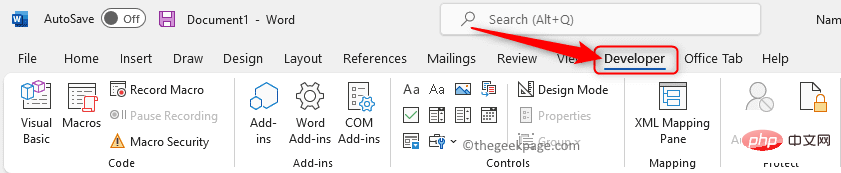
Langkah 1. Klik dalam dokumen yang anda mahu tambah kawalan.
Kemudian, pilih tab Pembangun dalam menu reben.
Seterusnya, klik kotak Kawalan Kandungan Teks Kaya dalam kumpulan Kawalan untuk menambah kawalan kandungan teks kaya.
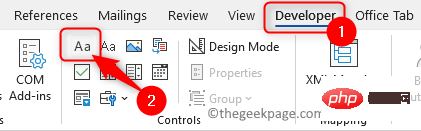
Ini akan memasukkan medan baharu dengan kotak sempadan.
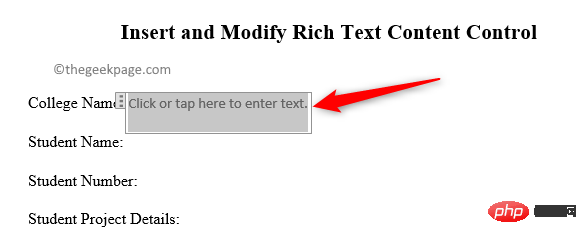
Langkah 2. Untuk mengubah suai reka bentuk kawalan kandungan, klik butang Mod Reka Bentuk dalam kumpulan Kawalan untuk membuka model reka bentuk.
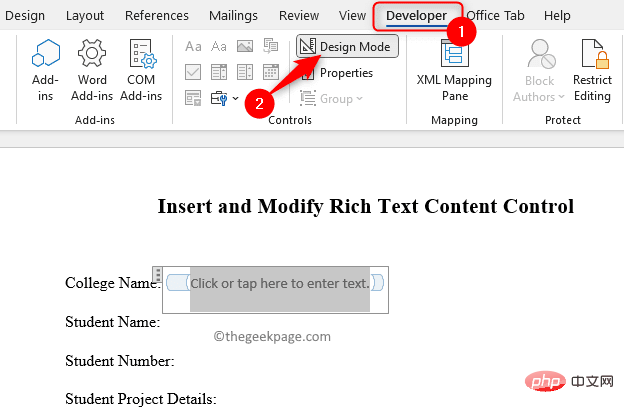
Kotak sempadan akan berubah dan kini anda boleh menukar teks di dalamnya kepada apa sahaja yang anda mahukan.
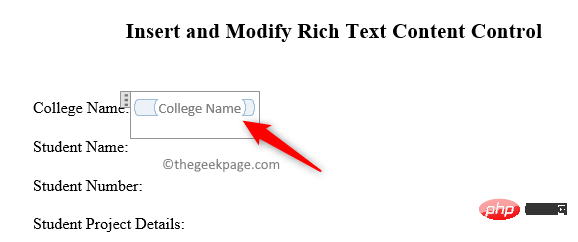
Seterusnya, klik butang Mod Reka Bentuk sekali lagi untuk mematikan Mod Reka Bentuk.
Langkah 3. Selepas memilih kawalan kandungan teks kaya, klik butang "Properties" untuk membuka tetingkap "Content Control Properties".
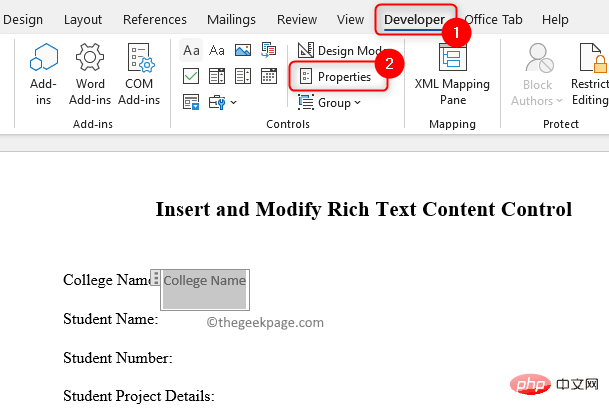
Anda kini boleh memberikan tajuk dalam kotak teks di sebelah tajuk.
Menggunakan senarai lungsur di sebelah Tunjukkan sebagai, anda boleh memilih Kotak Sempadan, Teg Mula/Tamat atau Tiada untuk mengawal penampilan kawalan kandungan dalam dokumen.
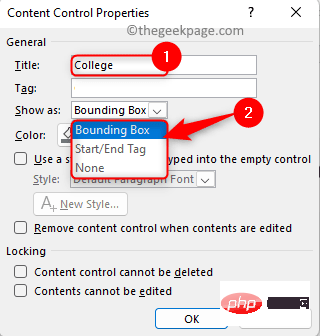
Anda boleh menukar warna kepada mana-mana warna pilihan anda atau mengekalkannya automatik.
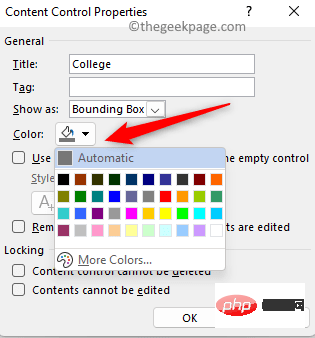
Tandai Gunakan gaya untuk memformat teks yang dimasukkan ke dalam kawalan kosong Pilih daripada kotak lungsur di sebelah A gaya.
Bahagian Kunci menyediakan pilihan kawalan untuk kandungan untuk menghalangnya daripada dipadamkan atau diedit.
Jika anda mahu pengguna mengubah suai kawalan kandungan tetapi tidak memadamkannya, tandai kotak di sebelah Kawalan kandungan tidak boleh dipadamkan .
Apabila anda telah selesai menukar sifat, klik OK untuk menyimpan perubahan ini.
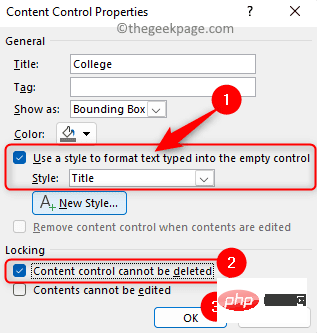
Jika anda ingin mengunci padam dan mengedit kebenaran, anda perlu menyemak Kawalan Kandungan tidak boleh dipadamkan dan Kandungan tidak boleh Dua kotak di sebelah penyuntingan.
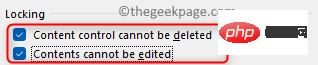
Jika anda ingin membenarkan pemadaman dan pengeditan, sila tandai kotak ini.
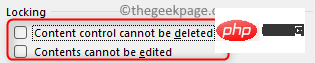
Atas ialah kandungan terperinci Cara menambah atau mengedit kawalan teks berformat dalam Microsoft Word. Untuk maklumat lanjut, sila ikut artikel berkaitan lain di laman web China PHP!
 Cara membuat carta dan carta analisis data dalam PPT
Cara membuat carta dan carta analisis data dalam PPT
 Kaedah pelaksanaan fungsi main balik suara Android
Kaedah pelaksanaan fungsi main balik suara Android
 Penggunaan penyentuh AC
Penggunaan penyentuh AC
 Perbezaan antara vscode dan visual studio
Perbezaan antara vscode dan visual studio
 Perbezaan antara Java dan Java
Perbezaan antara Java dan Java
 Pengenalan kepada jenis antara muka cakera keras
Pengenalan kepada jenis antara muka cakera keras
 kaedah konfigurasi nagios
kaedah konfigurasi nagios
 Bagaimana untuk memadam folder dalam linux
Bagaimana untuk memadam folder dalam linux




